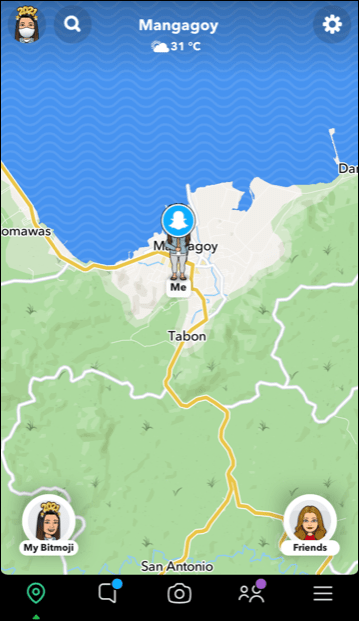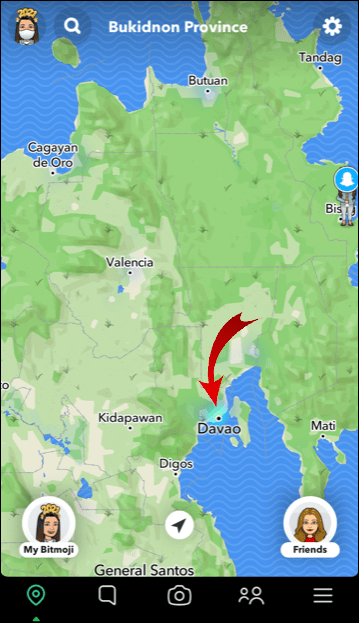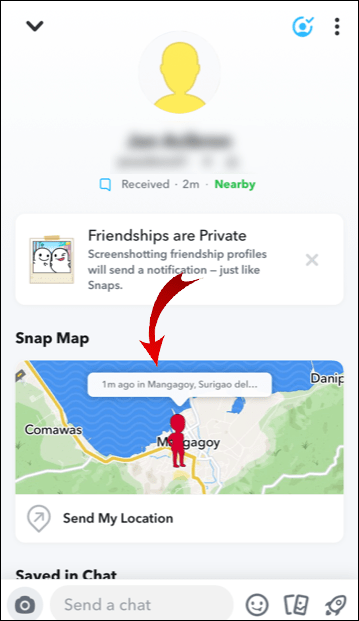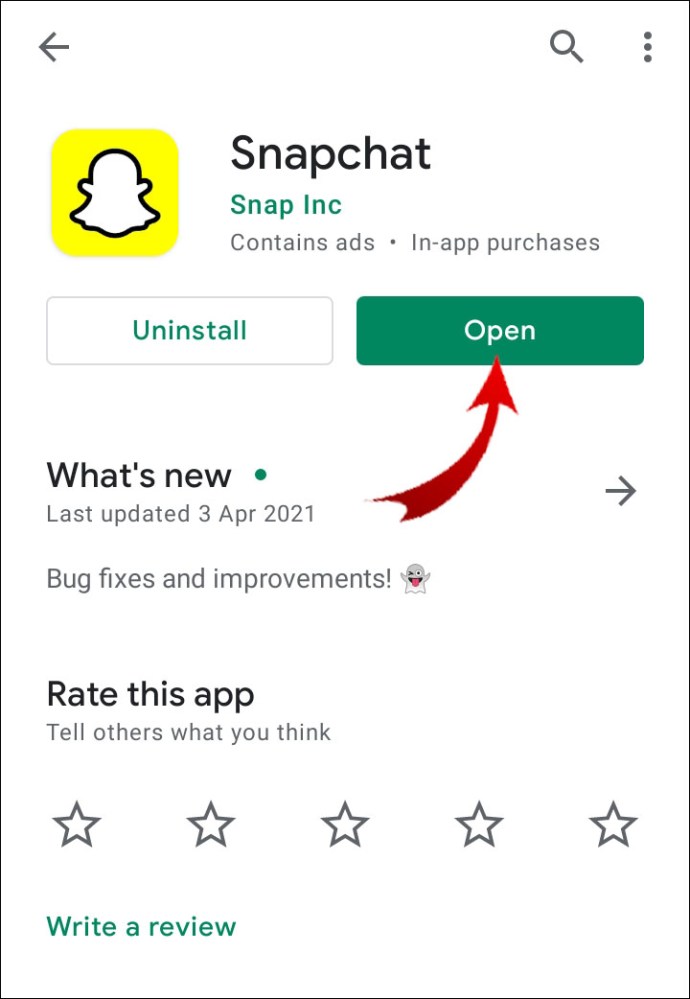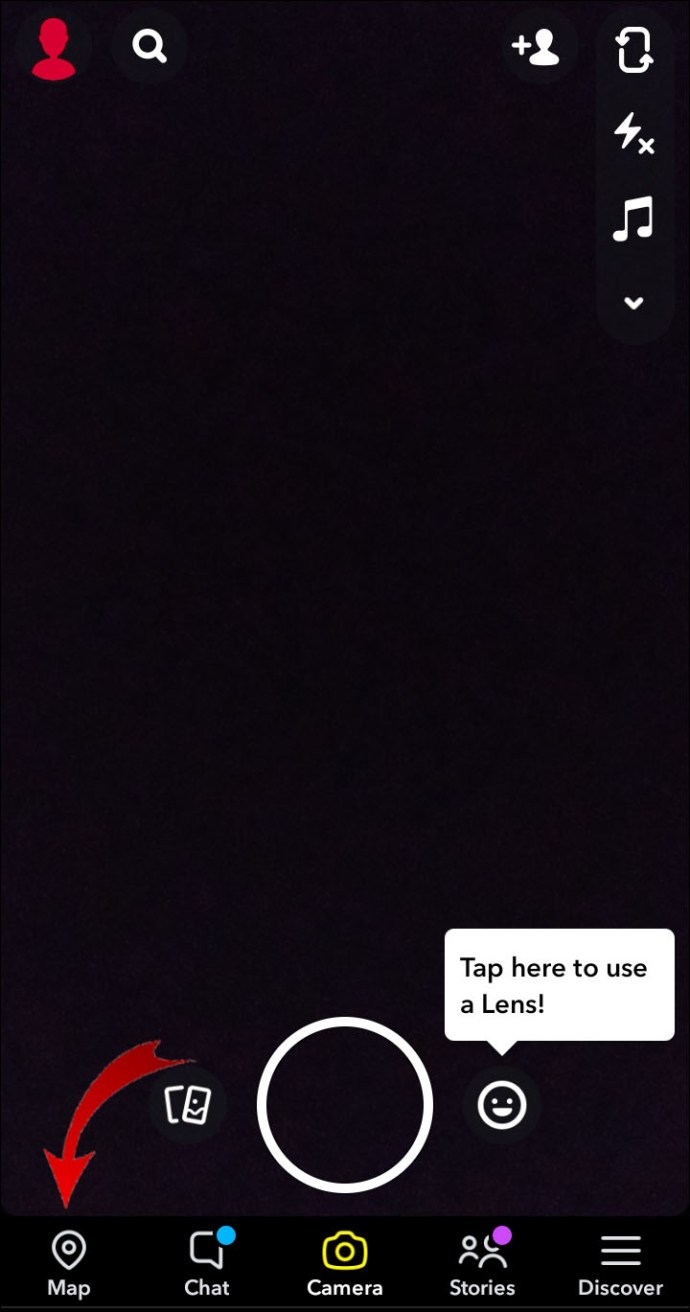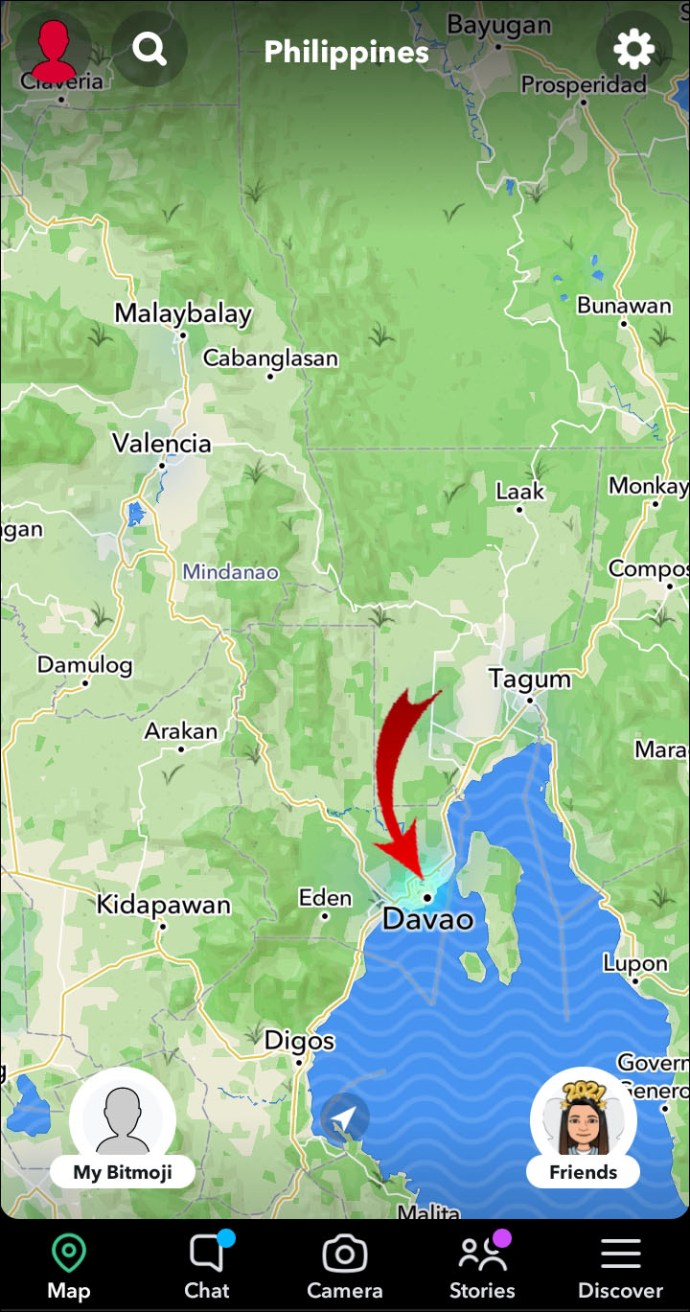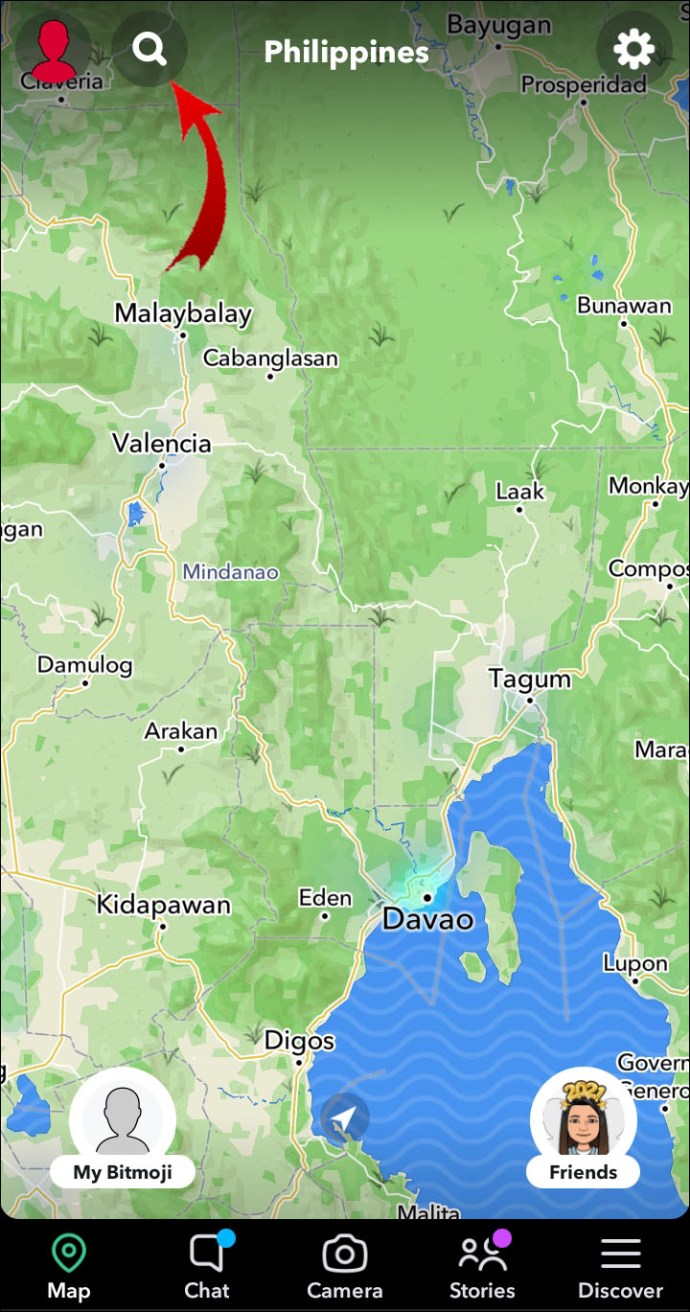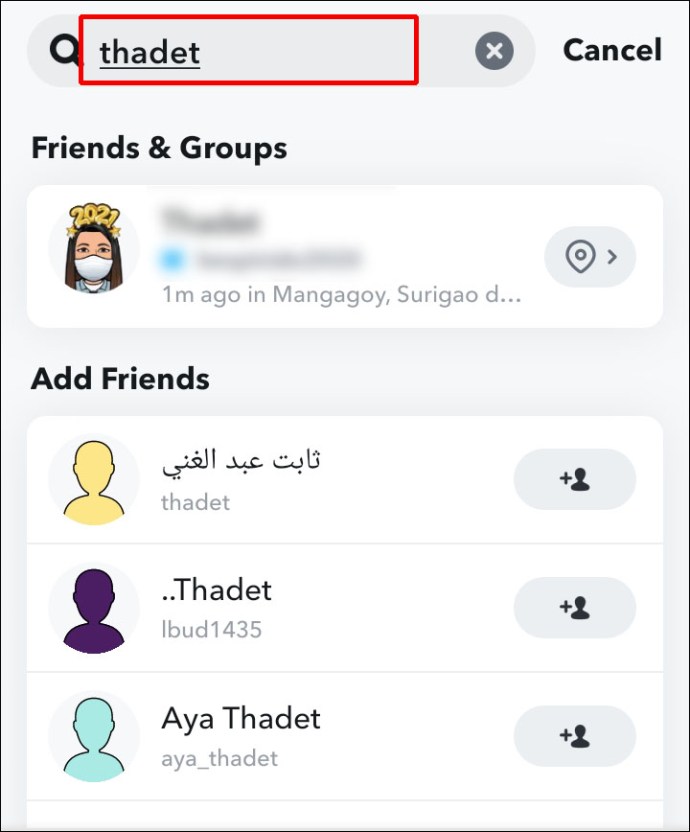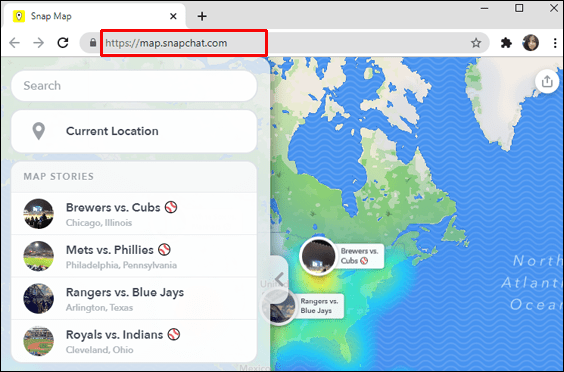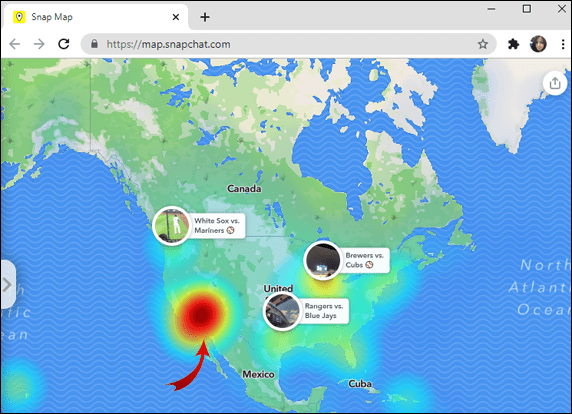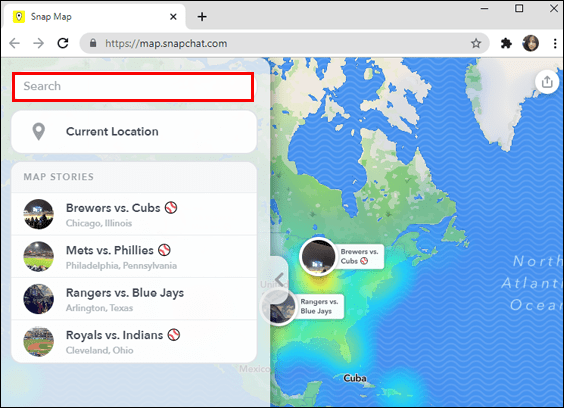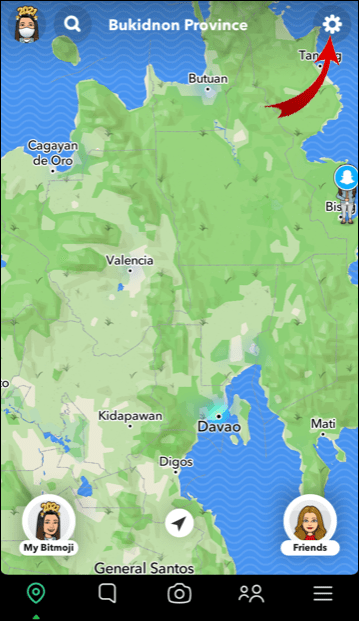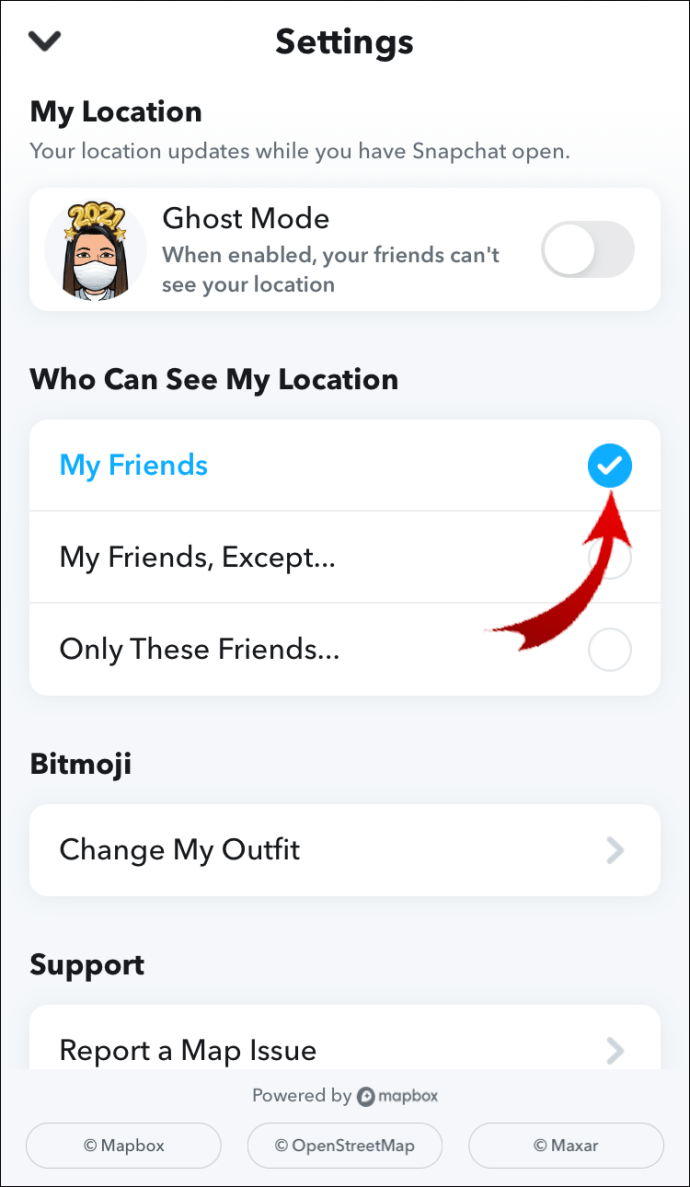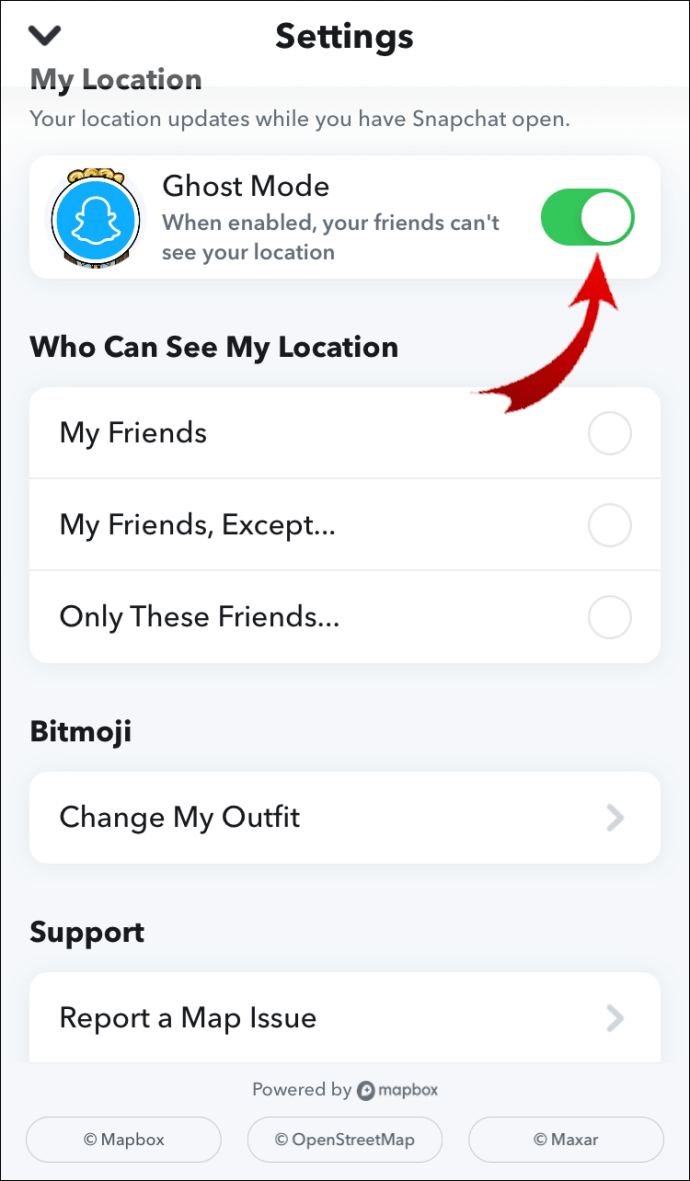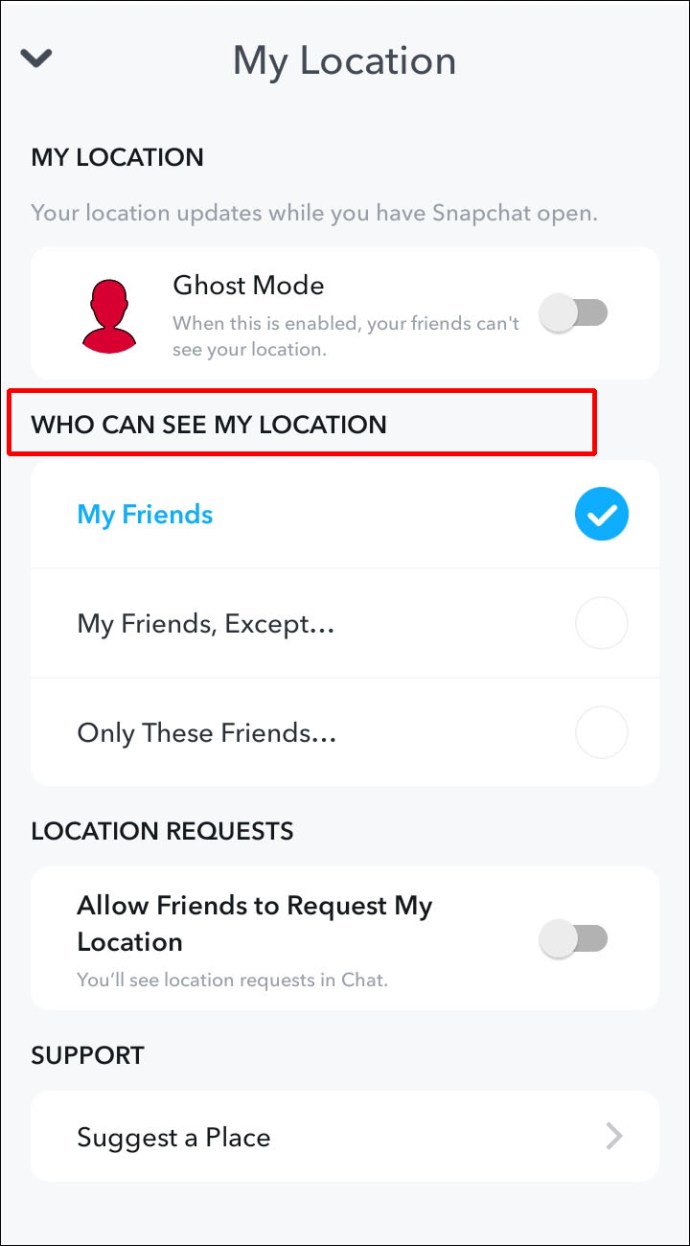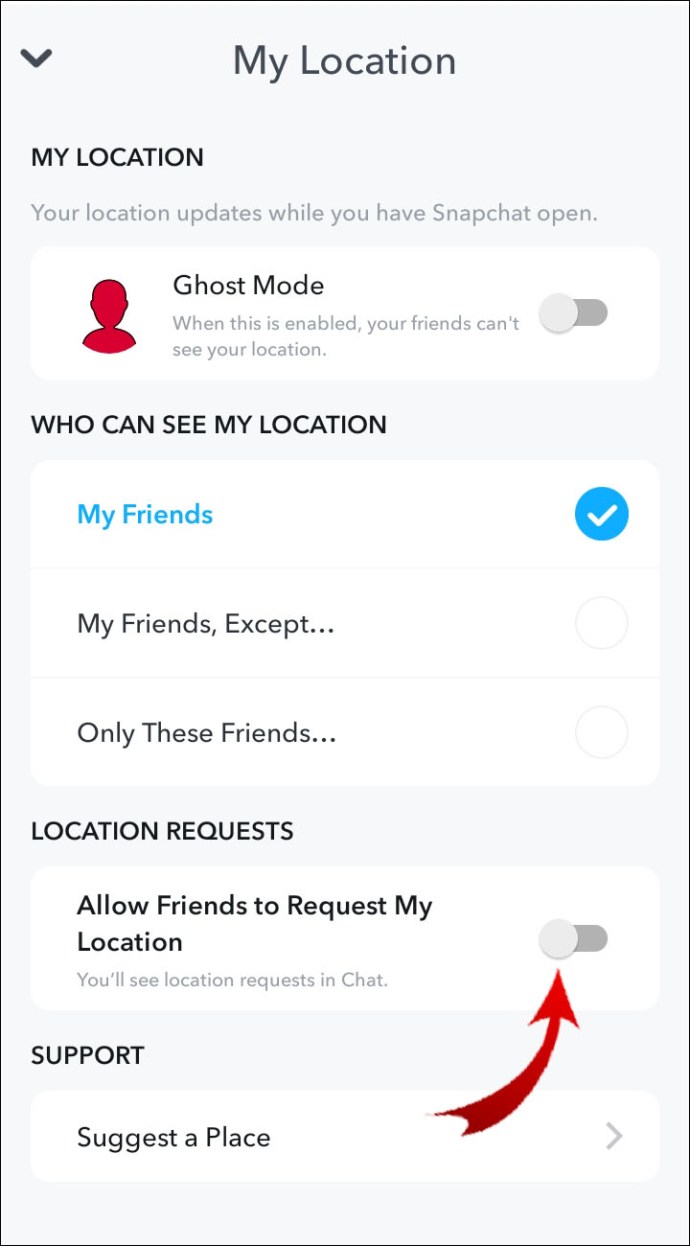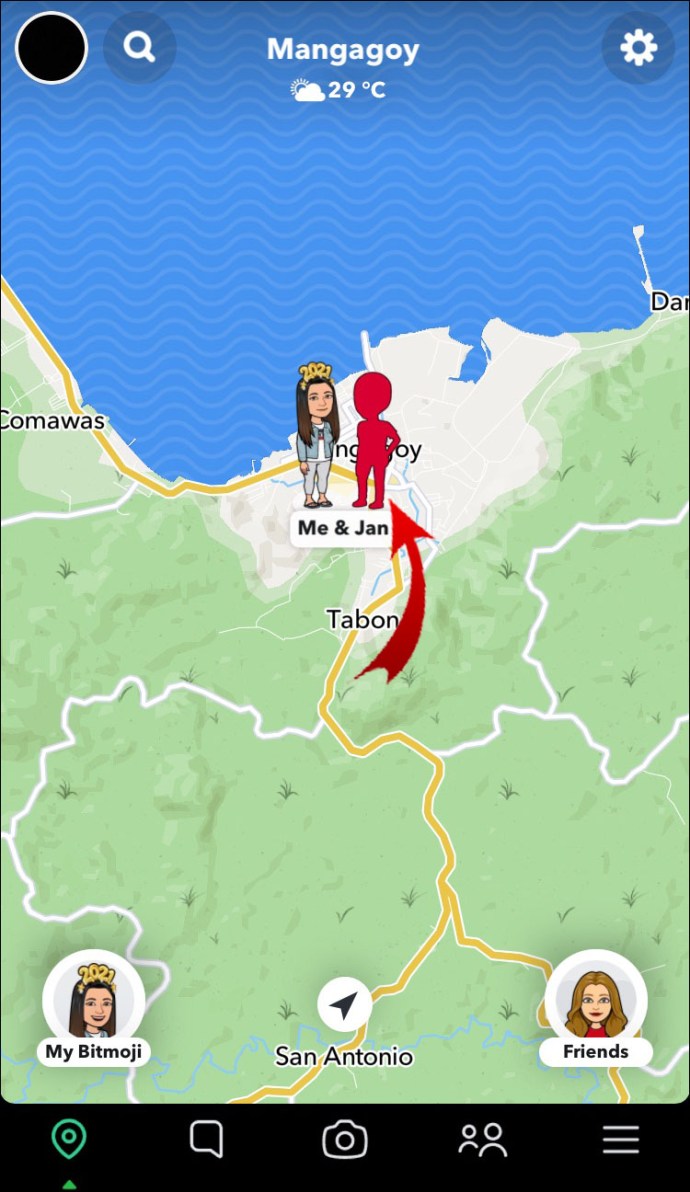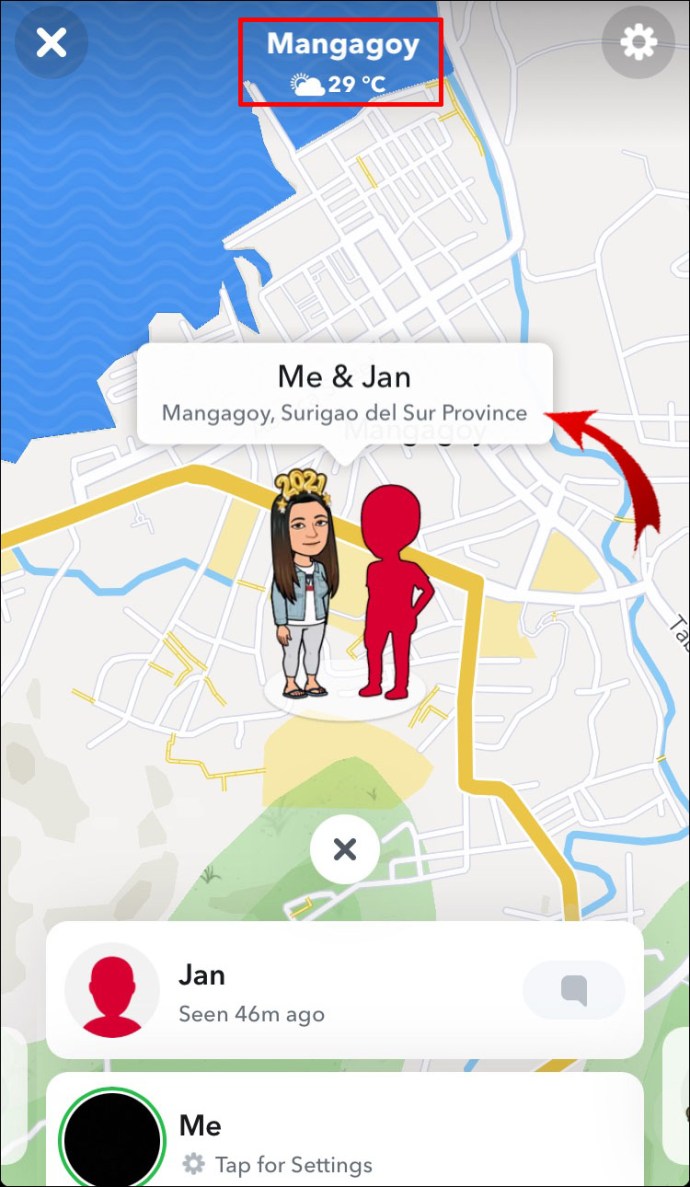Jeśli chcesz być na bieżąco z wydarzeniami na całym świecie lub chcesz zobaczyć, co robią Twoi znajomi, możesz chcieć wiedzieć, jak wyświetlić Snap Mapę Snapchata.

W tym artykule omówimy, jak uzyskać dostęp do mapy z urządzenia mobilnego i publicznej wersji przeglądarki internetowej. Ponadto nasze często zadawane pytania zawierają wskazówki dotyczące Snapchata dotyczące bezpieczeństwa podczas korzystania z Snap Map.
Jak wyświetlić mapę w Snapchacie?
Aby uzyskać dostęp do Snap Map za pomocą systemu iOS lub Android, wykonaj następujące czynności:
- Uruchom Snapchata.

- Na ekranie głównym lub ekranie aparatu stuknij ikonę lokalizacji w lewym dolnym rogu.

- Wyświetlona zostanie mapa Snap i szczegóły Twojej lokalizacji.
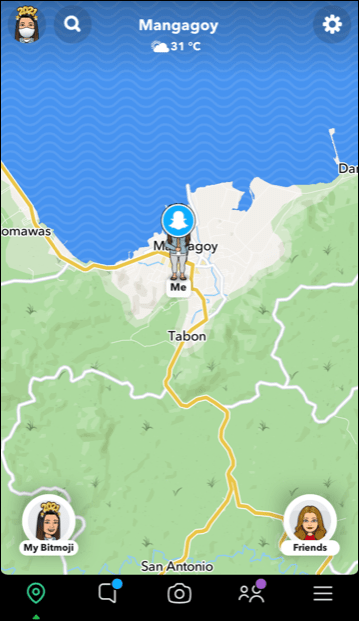
Aby uzyskać dostęp do publicznej wersji Snap Map z przeglądarki internetowej:
- Przejdź do map.snapchat.com.
Co to jest mapa Snapchata?
Snap Map Snapchata to interaktywna, kompletna mapa Ziemi, zaprojektowana do udostępniania informacji o lokalizacji między znajomymi. Możesz przeglądać Snapy przesłane do Snap Map z całego świata, w tym uroczystości, wydarzenia i najświeższe wiadomości.
Główne cechy Snap Map to:
- Snapy – Aby zobaczyć Snapy od ludzi z różnych lokalizacji na całym świecie, kliknij mapy popularności. Kolor niebieski oznacza, że w tym obszarze nie ma obecnie dużej aktywności. Czerwony oznacza, że jest ich dużo.
- Nasza historia — możesz dodać zdjęcia swojej lokalizacji do kolekcji opowieści dla tej konkretnej lokalizacji. Gdy ktoś wyświetli tę kolekcję historii, zobaczy zdjęcia osób, które przyczyniły się do „Naszej historii” w tej lokalizacji. Aby wyświetlić historię, po prostu kliknij okrągłą ikonę Story.
- Znajomi — możesz zobaczyć, gdzie są Twoi znajomi, gdy zdecydowali się udostępnić Ci swoją lokalizację. Aby rozpocząć czat ze znajomym, kliknij na niego lub aby zobaczyć jego profil, kliknij i przytrzymaj go. Aby znaleźć konkretnego znajomego, wybierz „Szukaj” i wpisz jego imię w polu wyszukiwania.
Notatka: Gdy Twoje konto Bitmoji jest zintegrowane ze Snapchatem, Twoi znajomi zobaczą Twoje znaki Bitmoji pojawiające się w Twojej lokalizacji na mapie i na odwrót.
- Miejsca – pozwala na łatwą interakcję z lokalnymi firmami. Kliknij interesujące miejsce, aby zobaczyć jego wykazy lub znaleźć konkretną firmę, wprowadź wyszukiwanie nazwy firmy.
Jak wyświetlić mapę Snapchata na iPhonie?
Aby wyświetlić Snapchat Snap Map z iPhone'a:
- Uruchom Snapchata.

- Na ekranie głównym lub ekranie aparatu stuknij ikonę lokalizacji w lewym dolnym rogu, aby uzyskać dostęp do Snap Map.

- Na stronie Snap Map zobaczysz swoją aktualną lokalizację. Rozwiń mapę za pomocą kciuka i palca wskazującego.
- Zobaczysz wszystkie opublikowane publicznie historie dotyczące Ciebie i Twoich znajomych, którzy udostępnili swoją lokalizację jako Bitmoji lub liczby wraz z ich lokalizacją w czasie rzeczywistym.
- Wybierz punkt aktywny na mapie, aby wyświetlić zdjęcia przesłane w tym obszarze.
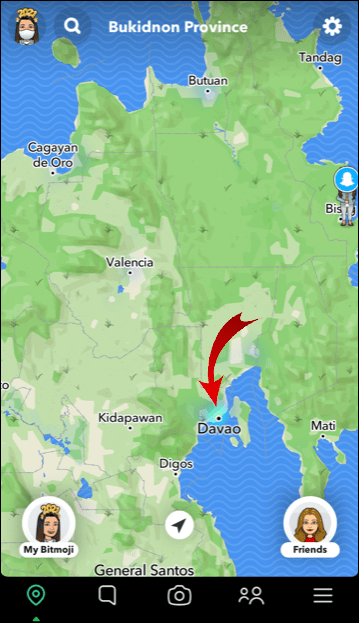
- Aby wyszukać znajomego, kliknij ikonę wyszukiwania w lewym górnym rogu.

- Wpisz nazwę użytkownika znajomego w polu wyszukiwania.

- Lokalizacja Twojego znajomego pojawi się wraz z nazwą miasta, czasem lokalnym i szczegółami pogody u góry ekranu.
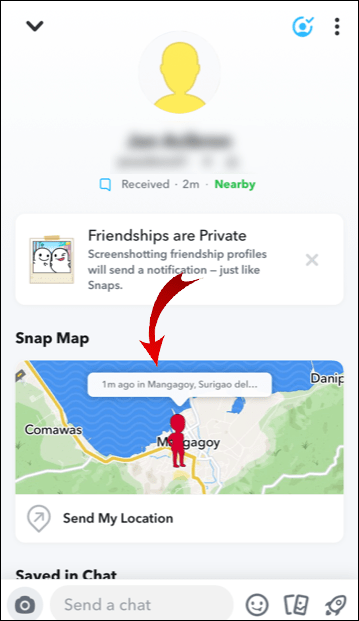
Jak wyświetlić mapę Snapchata na telefonie z Androidem?
Aby wyświetlić mapę Snapchata na telefonie z Androidem:
- Uruchom Snapchata.
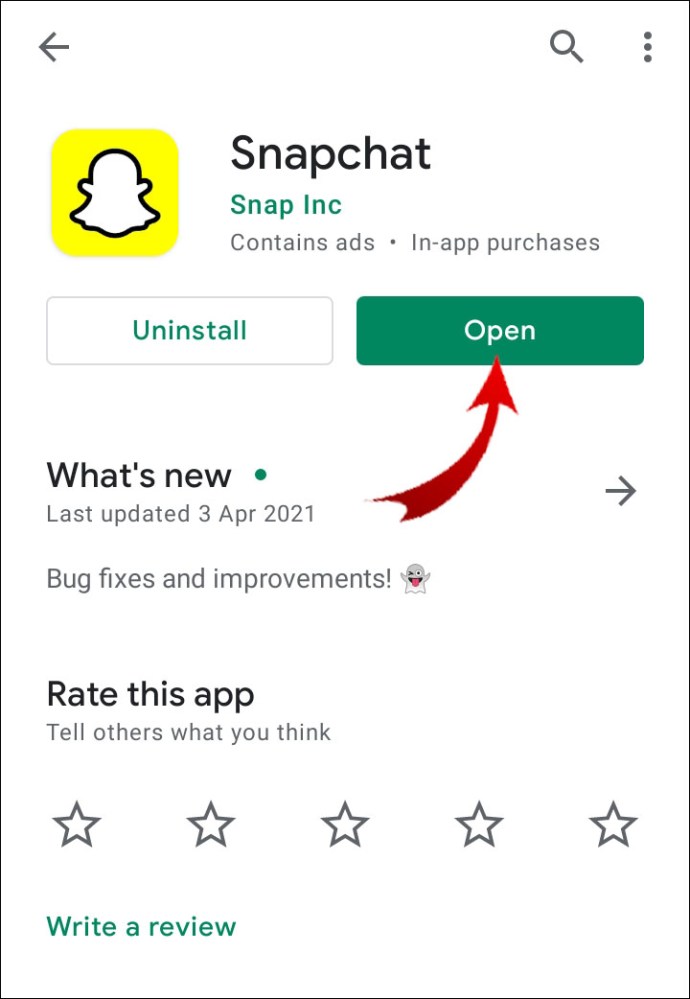
- Na ekranie głównym lub ekranie aparatu stuknij ikonę lokalizacji w lewym dolnym rogu, aby uzyskać dostęp do Snap Map.
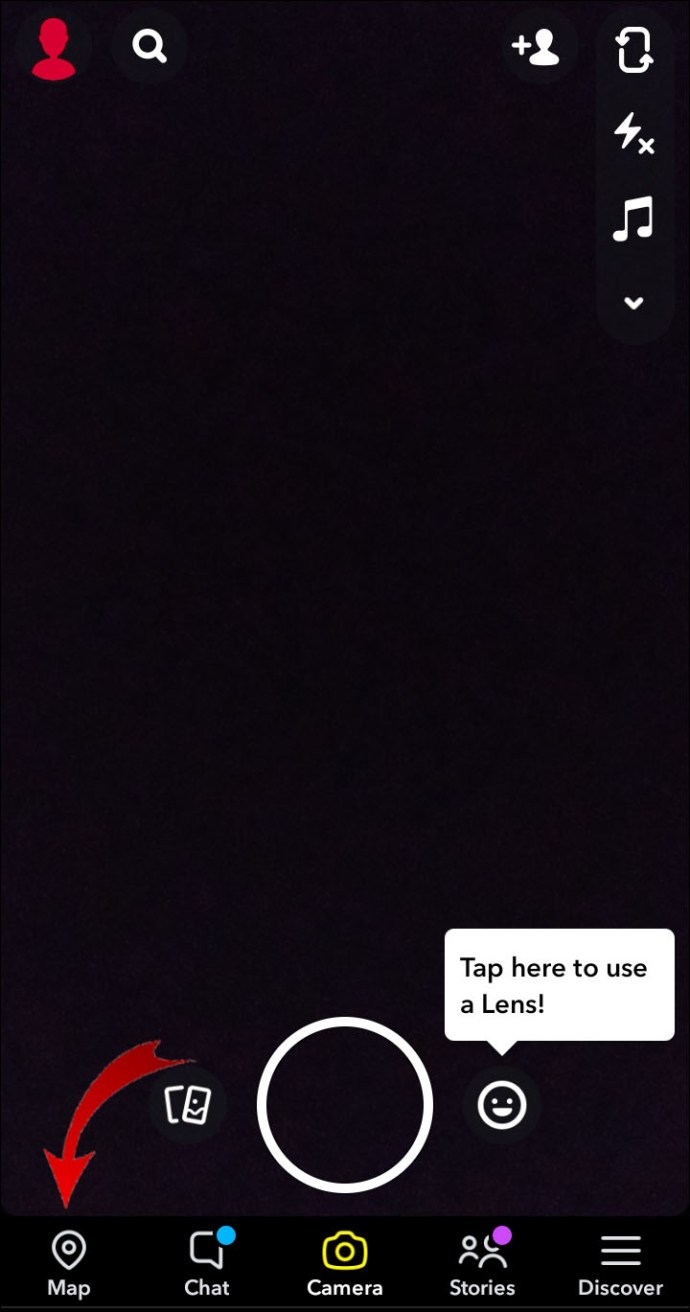
- Na stronie Snap Map zobaczysz swoją aktualną lokalizację. Rozwiń mapę za pomocą kciuka i palca wskazującego.
- Zobaczysz wszystkie opublikowane publicznie historie dotyczące Ciebie i Twoich znajomych, którzy udostępnili swoją lokalizację jako Bitmoji lub liczby wraz z ich lokalizacją w czasie rzeczywistym.
- Wybierz punkt aktywny na mapie, aby wyświetlić zdjęcia przesłane w tym obszarze.
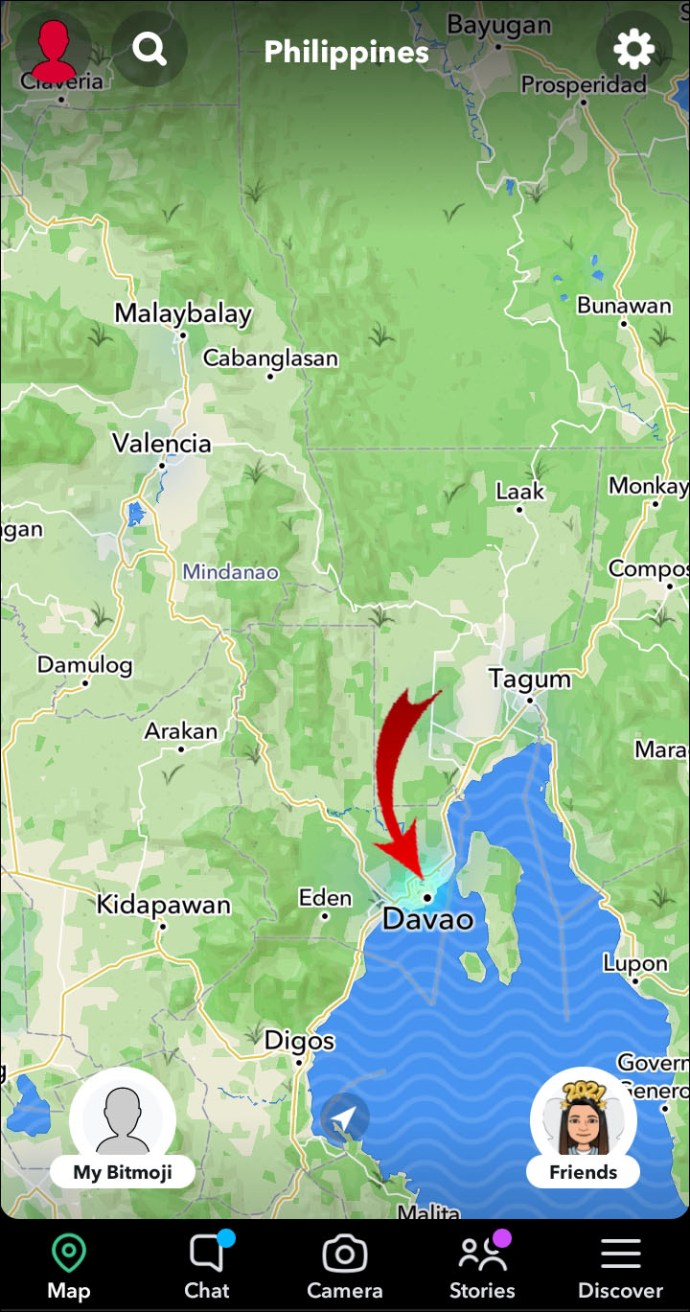
- Aby wyszukać znajomego, kliknij ikonę wyszukiwania w lewym górnym rogu.
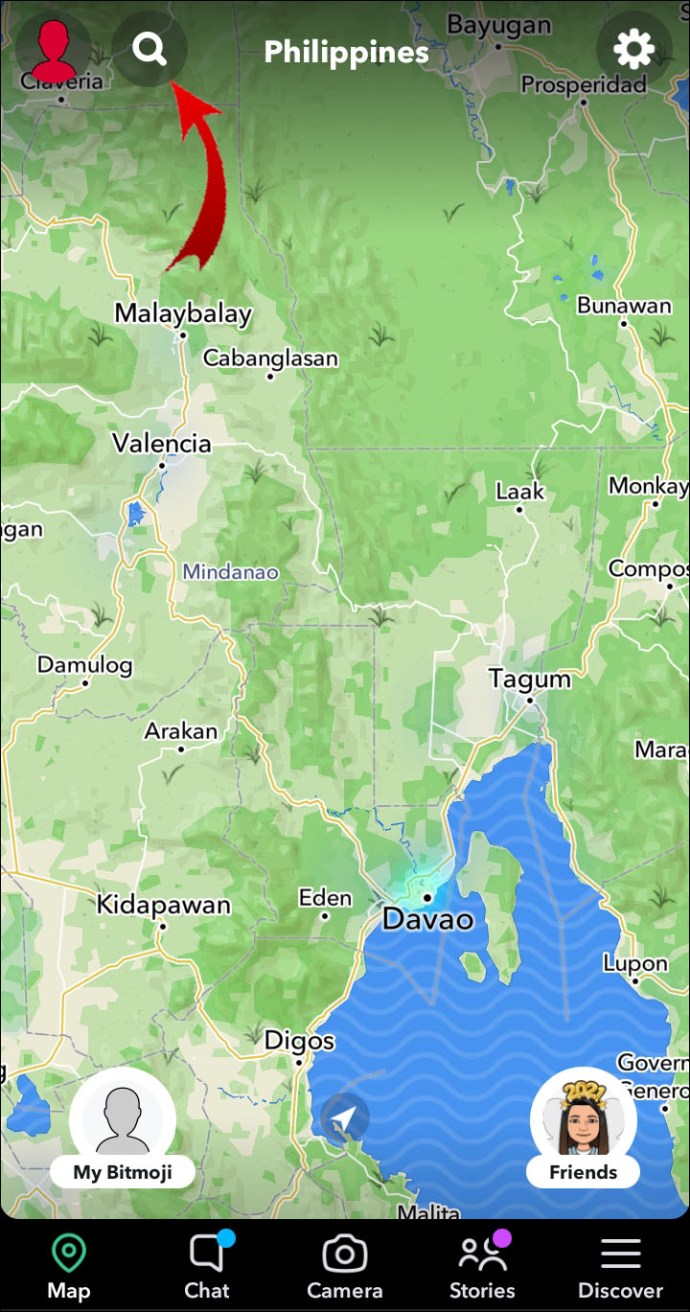
- Wpisz nazwę użytkownika znajomego w polu wyszukiwania.
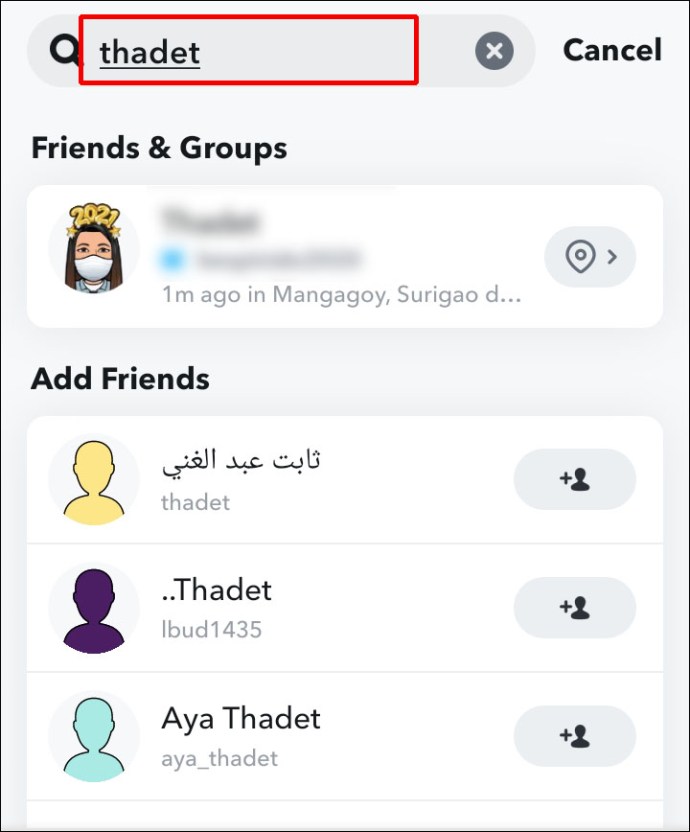
- Lokalizacja Twojego znajomego pojawi się wraz z nazwą miasta, czasem lokalnym i szczegółami pogody u góry ekranu.
Jak korzystać z mapy Snap z Internetu?
Aby zobaczyć snapy opublikowane wokół Ciebie w Safari, Chrome lub dowolnej innej przeglądarce:
- Uruchom nową przeglądarkę i wpisz map.snapchat.com.
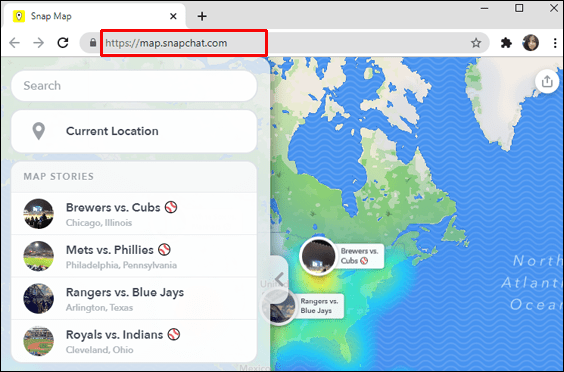
- „Mapa Snap” wyświetli się wraz ze wszystkim, co jest publicznie publikowane wokół ciebie, jako mapy popularności.
- Aby załadować Snap, kliknij niebieski lub czerwony obszar. Obszary o niskiej aktywności są oznaczone kolorem niebieskim, a obszary o wysokiej aktywności na czerwono.
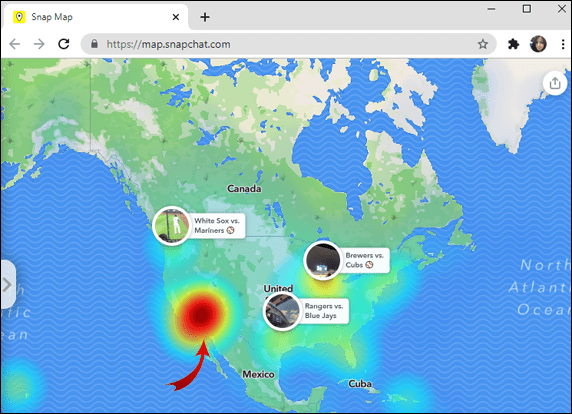
- Aby wyszukać miasto lub miejsce, kliknij pole wyszukiwania w lewym górnym rogu.
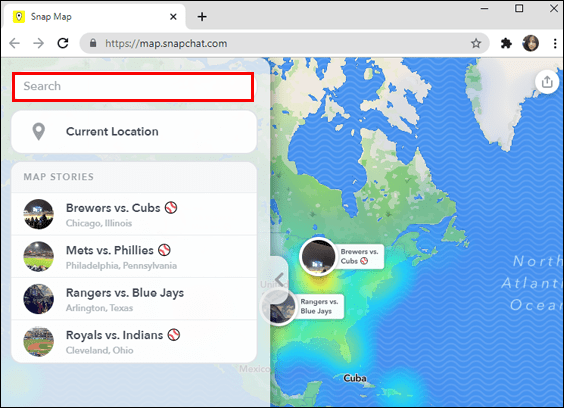
Jak zmienić ustawienia lokalizacji w Snapchacie?
Aby zmienić ustawienia lokalizacji w Snapchacie za pomocą urządzenia mobilnego:
- Uruchom Snapchata.

- Na ekranie głównym lub ekranie aparatu stuknij ikonę lokalizacji w lewym dolnym rogu, aby uzyskać dostęp do Snap Map.

- U góry ekranu Snap Map kliknij ikonę koła zębatego „Ustawienia” w prawym górnym rogu.
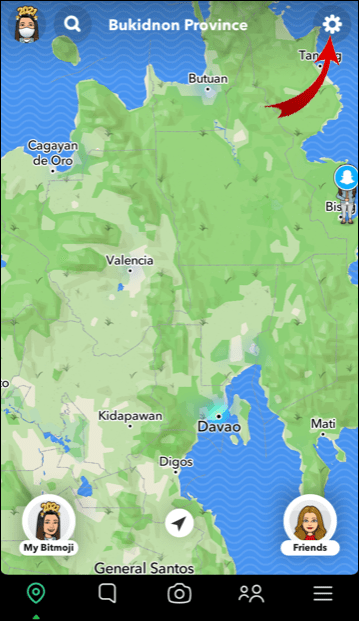
- Tutaj możesz wybrać:
- Aby podzielić się z całą listą znajomych
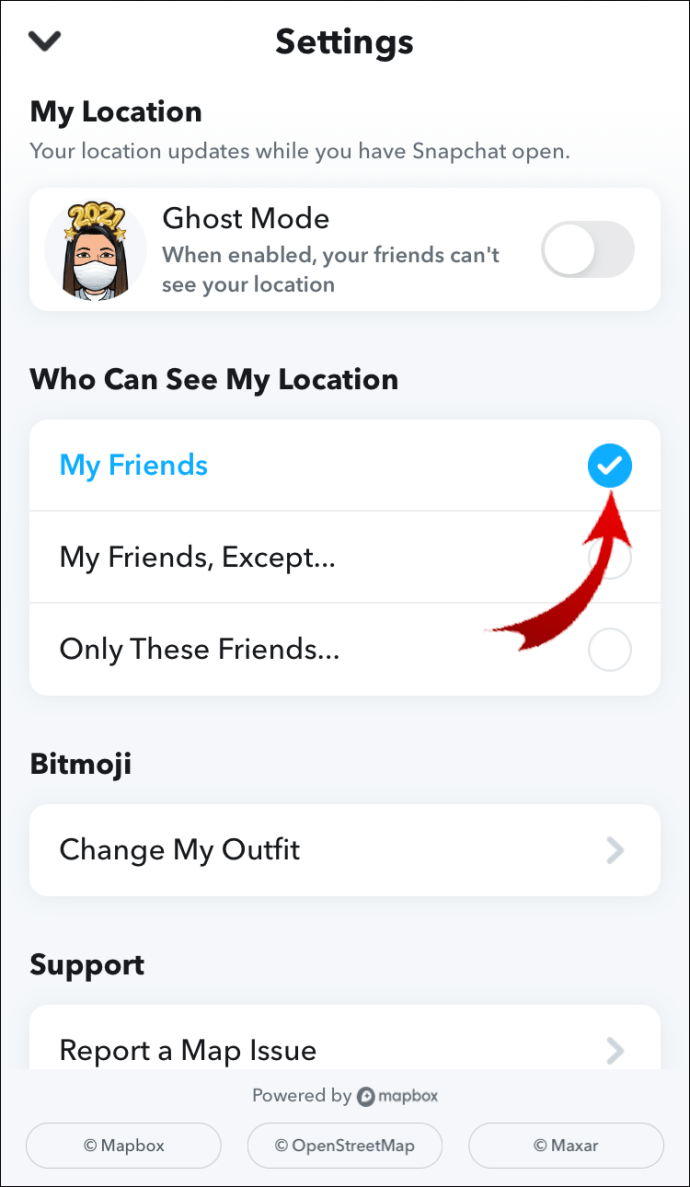
- Wybrani znajomi lub
- „Tryb ducha”, w którym Twoja lokalizacja nie jest dostępna dla nikogo.
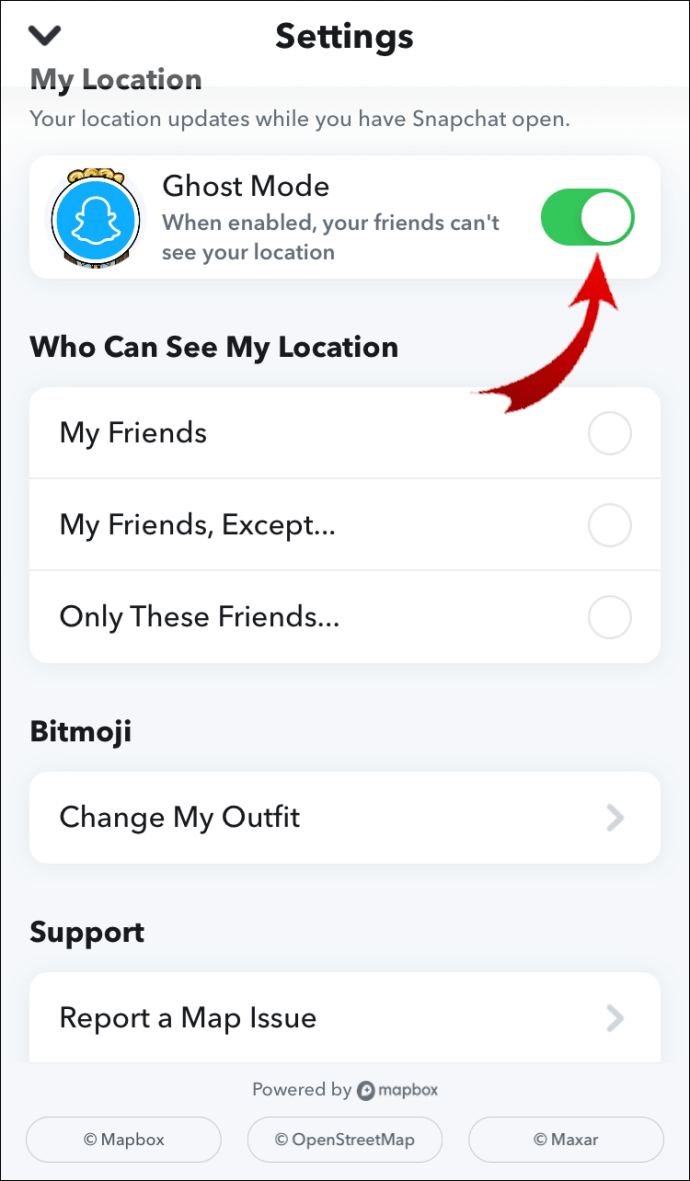
- Aby podzielić się z całą listą znajomych
Aby zapobiec żądaniom lokalizacji:
- W „Ustawieniach” wybierz „Kto może zobaczyć moją lokalizację”.
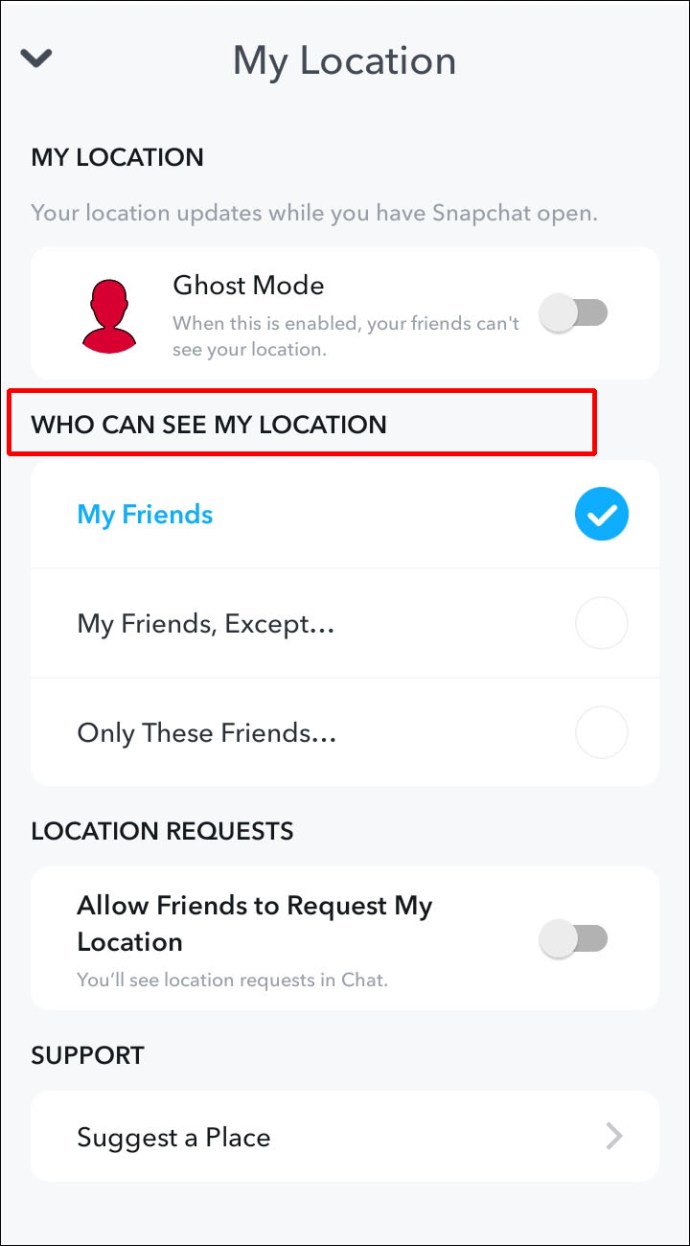
- W opcji „Zezwól znajomym na proszenie o moją lokalizację” wyłącz.
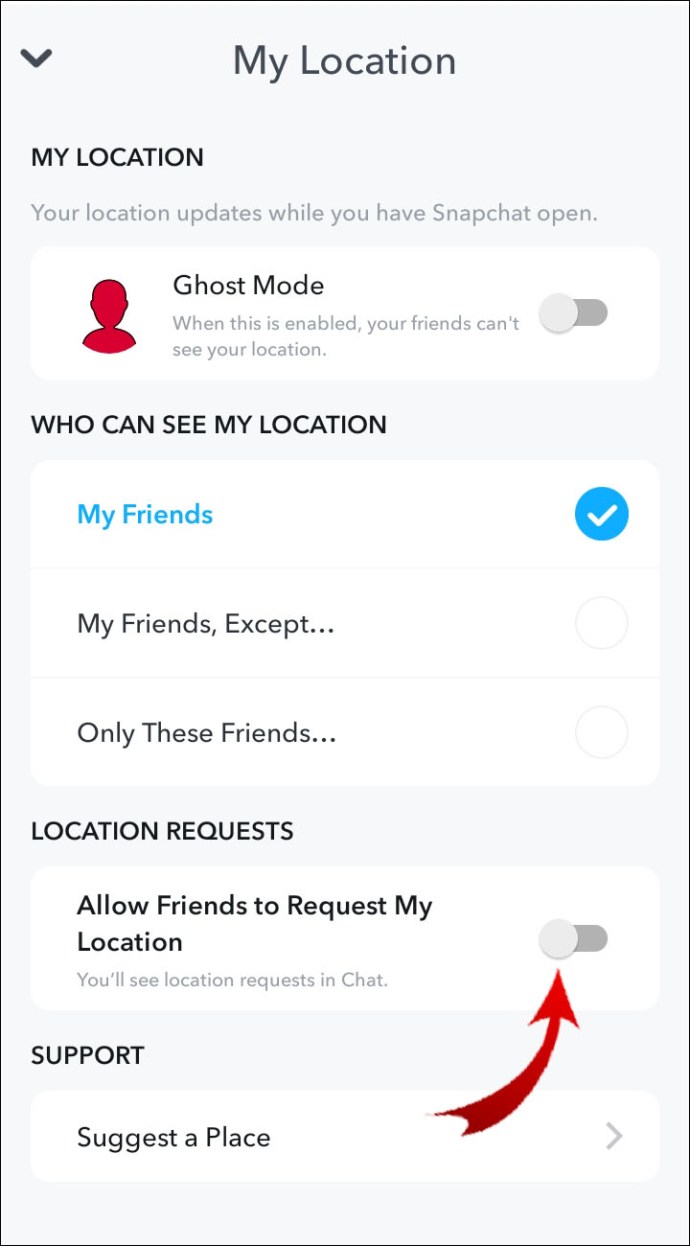
Notatka: Snapy przesłane do Snap Map mogą być nadal widoczne na mapie, dlatego mają pierwszeństwo przed ustawieniami lokalizacji.
Jak wyświetlić znajomych na mapie Snapchata?
Aby wyświetlić znajomych na mapie Snapchata, gdy przyznają ci uprawnienia:
- Uruchom Snapchata.

- Na ekranie głównym lub ekranie aparatu stuknij ikonę lokalizacji w lewym dolnym rogu, aby uzyskać dostęp do Snap Map.

- Na ekranie Snap Map użyj kciuka i palca wskazującego, aby rozwinąć mapę.
- Figurki lub postacie Bitmoji Twoich znajomych pojawią się na mapie wraz z ich aktualną lokalizacją.
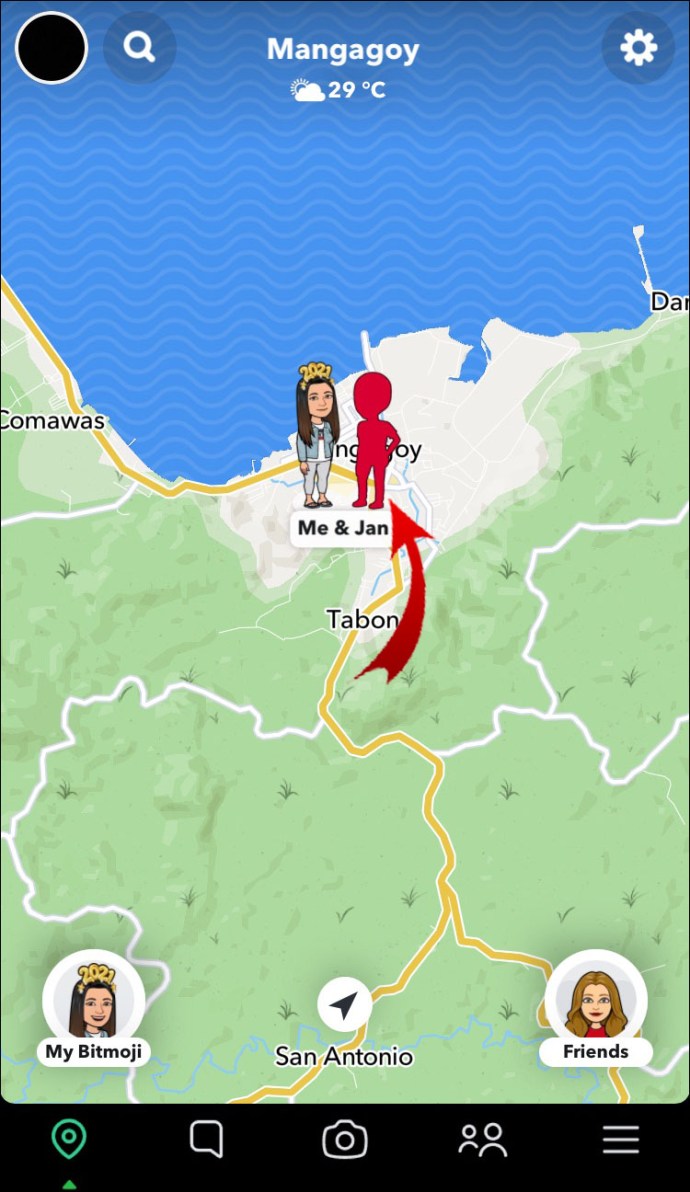
- Aby wyszukać konkretnego znajomego, w lewym górnym rogu kliknij ikonę wyszukiwania.

- Następnie wprowadź nazwę użytkownika znajomego w polu wyszukiwania.

- U góry ekranu zobaczysz teraz szczegóły lokalizacji znajomego w czasie rzeczywistym, w tym nazwę miasta, czas lokalny i pogodę.
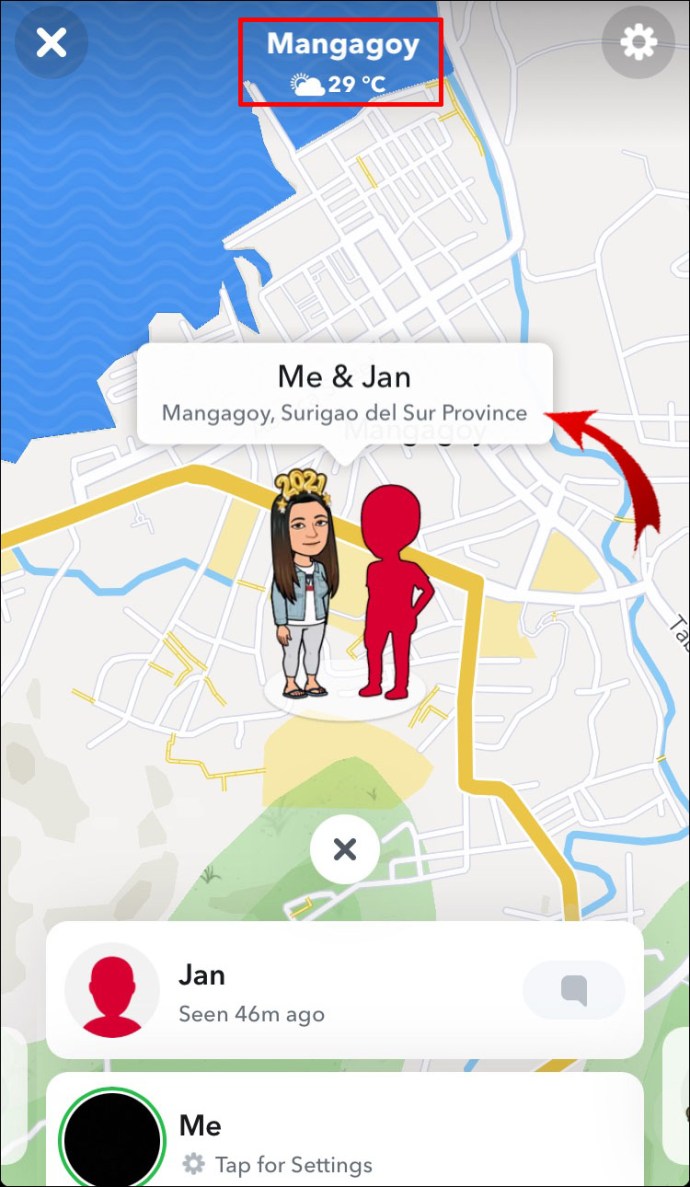
Dodatkowe często zadawane pytania
Czy Snapchat automatycznie aktualizuje lokalizację na mapie Snap?
Nie, Snapchat nie aktualizuje automatycznie informacji o lokalizacji Snap Map. Snapchat aktualizuje informacje o Twojej lokalizacji na mapie tylko wtedy, gdy aplikacja jest aktywna na Twoim telefonie lub urządzeniu.
Aby zaktualizować swoją lokalizację, usługi lokalizacyjne na urządzeniu muszą być włączone, a następnie otwórz Snapchat, aby odebrać zmianę lokalizacji. Twoja lokalizacja nie będzie aktualizowana podczas ruchu. Będzie się okresowo aktualizować, dołączając Bitmoji do ostatniej odwiedzonej lokalizacji.
Jak dokładna jest lokalizacja na Snapchacie?
Snap Maps korzysta z danych GPS, Wi-Fi lub wieży komórkowej, więc dokładność zależy od tego, z czego korzystasz. Dokładność GPS wynosi około 50 stóp; Dane wieży komórkowej wykorzystują triangulację, aby określić, gdzie jesteś w okręgu.
Jak zgłosić nieprawidłowe szczegóły lokalizacji Snap Map?
Aby powiadomić Snapchat o błędnie oznaczonych, niedokładnych lub brakujących szczegółach lokalizacji:
1. Uruchom Snapchata.
2. Na ekranie głównym lub ekranie aparatu przesuń palcem w dół od góry, aby uzyskać dostęp do Snap Map.
3. Naciśnij mapę Snap.
4. Wybierz „Zgłoś problem z mapą”.
5. Wybierz odpowiednią opcję dla problemu, który widzisz.
Aby zgłosić niedokładne miejsce na Snap Mapie:
1. Wybierz ikonę Miejsca.
2. Wybierz ikonę … obok nazwy firmy.
3. Wybierz odpowiednią opcję.
Aby zaproponować zmianę:
1. Wybierz miejsce, dla którego chcesz zaproponować edycję.
2. Kliknij ikonę … obok nazwy firmy.
3. Wybierz „Zaproponuj zmianę”.
4. Zaproponuj zmianę dowolnego z następujących elementów:
· Nazwa miejsca
· Lokalizacja na mapie, Kategoria miejsca
· Telefon
· Stronie internetowej
· Adres
· Godziny
· Menu
Jak zachować bezpieczeństwo za pomocą Snap Map?
Aby zachować jak największe bezpieczeństwo podczas korzystania z Snap Map, Snapchat sugeruje, co następuje:
• Udostępniaj swoją lokalizację tylko osobom, które znasz.
• Często sprawdzaj ustawienia prywatności, aby upewnić się, że ustawienia udostępniania są nadal aktualne.
• Przesyłaj tylko te zdjęcia, które nie przeszkadzają Ci w oglądaniu innych osób, w tym wszelkie punkty orientacyjne lub znaki drogowe, które ujawniają Twoją lokalizację.
Jak zgłosić nieodpowiednie snapy?
Jeśli czujesz się niekomfortowo widząc nieodpowiednie historie o snapach, możesz je zgłosić:
1. Uruchom Snapchata.
2. Na ekranie głównym lub ekranie aparatu przesuń palcem w dół od góry, aby uzyskać dostęp do Snap Map.
3. Wybierz i przytrzymaj historię, którą chcesz zgłosić.
4. W lewym dolnym rogu kliknij flagę.
5. Wybierz powód zgłoszenia. Przykładowe powody obejmują historię, która zawiera:
· Nagość lub treści seksualne
· Nękanie lub napastowanie słowne
· Groźby i treści związane z przemocą
Jak wyłączyć mapę przyciągania?
Aby uniemożliwić znajomym przeglądanie Twojej lokalizacji, włącz „Tryb ducha”, aby to zrobić z urządzenia mobilnego:
1. Uruchom Snapchata.
2. Na ekranie głównym lub ekranie aparatu przesuń palcem w dół od góry, aby uzyskać dostęp do Snap Map.
3. W prawym górnym rogu wybierz ikonę „Ustawienia”.
4. Zaznacz opcję „Tryb ducha”, a następnie zdecyduj, czy chcesz, aby inni nie widzieli Twojej lokalizacji dla:
· Trzy godziny
· 24 godziny
· Lub dopóki nie wyłączysz „Trybu ducha”.
Snapchatowanie i tworzenie map na całym świecie
Snap Map Snapchata to świetna funkcja społecznościowa przeznaczona dla Snapchatów, którzy mogą zobaczyć, jak dobrze się bawią ich kumple i nieznajomi na całym świecie. Korzyści obejmują śledzenie wydarzeń towarzyskich w czasie rzeczywistym i poznawanie konkretnego miejsca na podstawie zgłoszonych przez innych osób doświadczeń „Naszych historii”.
Teraz, gdy wiesz, jak wyświetlić mapę Snap, jaka jest najciekawsza rzecz, którą odkryłeś? Jakie historie lubisz przesyłać? Chcielibyśmy usłyszeć o twoich przygodach Snap Map, daj nam znać, zostawiając komentarz w sekcji poniżej.